Brasero je jednoduchá, ale výkonná aplikace pro vypalování disků navržená pro desktopové prostředí GNOME. Je ideální pro uživatele, kteří potřebují vytvářet zvukové CD, datové disky a video DVD nebo kopírovat disky a vytvářet a vypalovat obrazy ISO. Brasero podporuje širokou škálu formátů disků a nabízí funkce, jako je kontrola integrity souborů, vytváření obrazu disku a možnost náhledu projektů před vypálením, což z něj činí spolehlivý nástroj pro všechny vaše potřeby při vypalování disků.
Na Ubuntu 24.04, 22.04 nebo 20.04 lze Brasero snadno nainstalovat prostřednictvím výchozího úložiště Ubuntu. Tato metoda poskytuje stabilní a přímou instalaci a zajišťuje, že budete mít přístup k nejnovější verzi Brasero dostupné v úložišti. Tato příručka vám ukáže, jak nainstalovat Brasero pomocí terminálu příkazového řádku.
Aktualizujte systém Ubuntu před instalací Brasero
Ujistěte se, že nejprve aktualizujete svůj systém, abyste předešli problémům s instalací a zvýšili zabezpečení. Chcete-li to provést, otevřete terminál a zadejte příkaz níže:
sudo apt update && sudo apt upgradeNainstalujte Brasero pomocí příkazu APT
Brasero je snadno dostupné v úložišti Ubuntu, takže instalace je hračka. Chcete-li nainstalovat nástroj pro vypalování disků, zadejte následující příkaz:
sudo apt install braseroSpusťte Brasero pomocí příkazu CLI nebo GUI Path
Po úspěšné instalaci můžete spustit Brasero pomocí různých metod.
Metoda CLI ke spuštění Brasero
Chcete-li spustit Brasero z terminálu, otevřete svůj terminál a zadejte následující příkaz:
braseroPoté stiskněte Enter a program se spustí.
Metoda GUI pro spuštění Brasero
Chcete-li spustit Brasero z nabídky aplikace, postupujte takto:
- Klikněte na tlačítko „Aktivity“ v levém horním rohu plochy.
- Do vyhledávacího pole zadejte „Zobrazit aplikace“ a klikněte na odpovídající ikonu.
- Kliknutím na „Brasero“ ze seznamu aplikací ji spustíte.
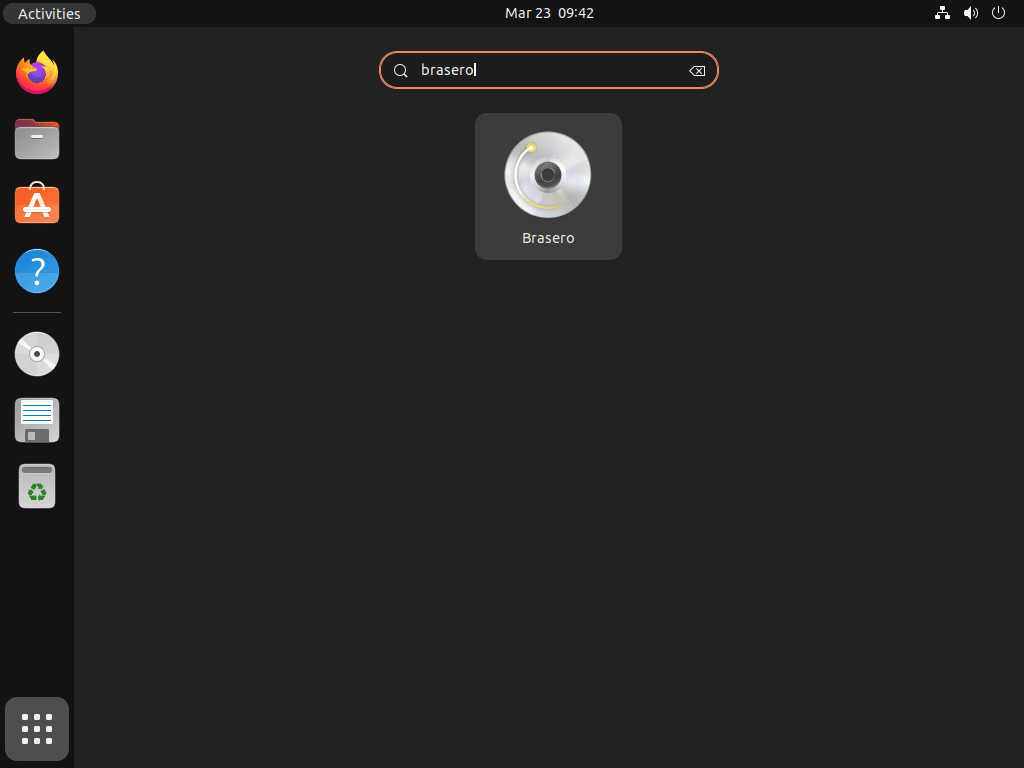
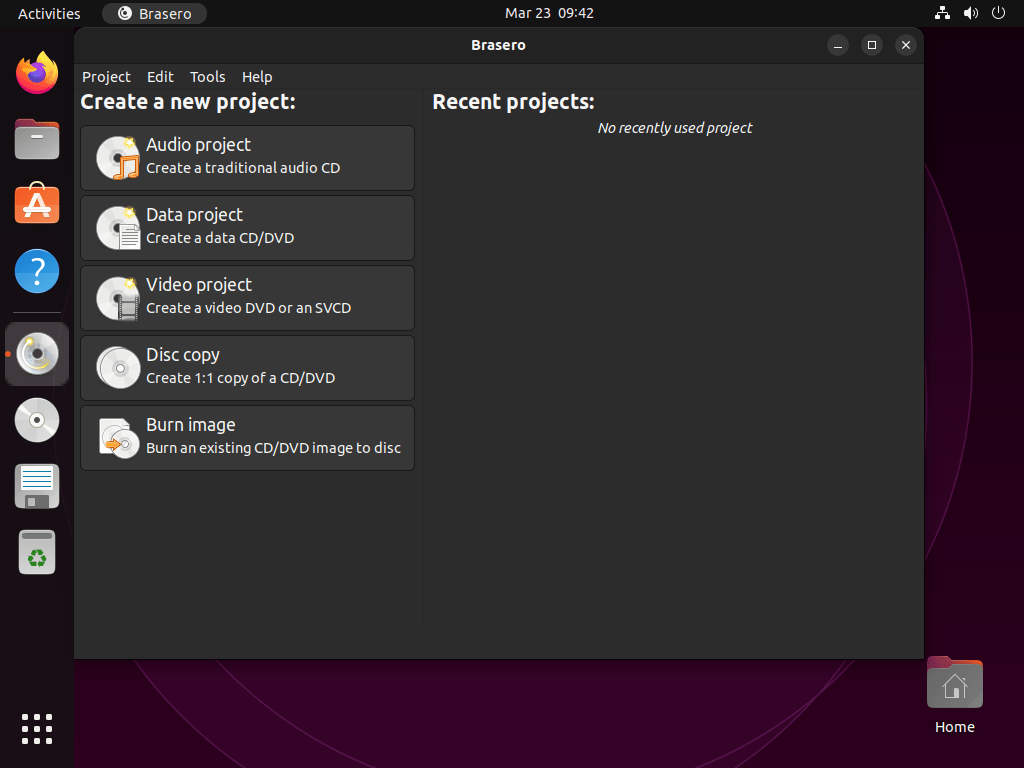
Další příkazy Brasero
Aktualizujte Brasero
Aktualizujte Brasero pomocí standardních aktualizací systému. Po zobrazení výzvy nainstalujte všechny dostupné aktualizace podle pokynů.
Alternativně můžete ke kontrole aktualizací použít následující příkaz ve svém terminálu:
sudo apt upgrade && sudo apt upgradeTo aktualizuje všechny balíčky, včetně Brasero, na nejnovější verzi, pokud je k dispozici aktualizace.
Odstraňte Brazier
Pokud již Brasero nepotřebujete, můžete jej snadno odebrat pomocí jednoho z následujících příkazů v závislosti na způsobu instalace:
sudo apt remove braseroTím odeberete Brasero z vašeho systému, včetně všech nainstalovaných konfiguračních souborů a závislostí.
Závěr
S nainstalovaným Brasero na vašem systému Ubuntu máte uživatelsky přívětivý a efektivní nástroj pro správu všech vašich úloh vypalování disků. Instalace přes výchozí úložiště Ubuntu zajišťuje bezproblémové nastavení a přístup k nejnovější stabilní verzi poskytované komunitou Ubuntu. Pravidelné aktualizace prostřednictvím úložiště udrží vaši instalaci Brasero aktuální, což vám umožní s jistotou vytvářet a spravovat disky na Ubuntu.

